استفاده از اینترنت سیمکارت تلفن همراه روی رایانه

شاید تا چند سال پیش داشتن مدلهای مختلفی از تلفنهمراه که با اتصال به رایانه قابلیت استفاده بهعنوان مودم دایلآپ را در اختیار شما قرار میدادند، بسیار لذتبخش بود، اما امروزه با وجود تلفنهای همراه هوشمند و اینترنتهای پرسرعتی که اپراتورها روی سیمکارت عرضه میکنند، دایلآپها چندان استفاده نمیشوند و کاربران ترجیح میدهند از اینترنت همراه خود روی دستگاههای دیگری همچون رایانه رومیزی یا تبلت استفاده کنند.
آیا میدانید هنگامی که در مسافرت هستید براحتی میتوانید علاوه بر استفاده از اینترنت تلفن همراه خود، از آن روی رایانه نیز استفاده کنید یا حتی با راهاندازی یک شبکه هاتاسپات از روی تلفن همراه خود، دسترسی دیگر کاربران را به اینترنت پرسرعت فعال روی سیمکارتتان فراهم کنید؟ کاربران تلفنهای هوشمند مجهز به سیستمعامل اندروید برای انجام این کار مراحل سادهای پیشرو خواهند داشت.
Tethering چیست؟
هنگامی که تلفن همراه خود را با کابل یو.اس.بی، بلوتوث یا وای ـ فای به رایانه متصل کرده و از اینترنت فعال روی تلفن همراه برای اتصال رایانه به اینترنت کمک میگیرید، واژه Tethering معنا پیدا میکند. پس هر جا در تلفن همراهتان این واژه به چشمتان خورد، کاربرد آن را در ذهنتان مرور کنید.
در ادامه شما را با روشهای استفاده از Tethering در اندروید نسخه کیتکت آشنا میکنیم. همچنین سعی میکنیم در هر روش گزینههایی همچون میزان مصرف شارژ باتری را نیز بررسی کنیم تا انتخاب بهترین نوع اتصال و استفاده از Tethering برای شما سادهتر شود.
پیشنیاز استفاده از Tethering
پیش از هر چیز مطمئن شوید اینترنت سیمکارت خود را فعال کردهاید و در مکانی قرار دارید که از آنتندهی خوبی برخوردار است. به شما توصیه میکنیم برای کاهش هزینههای اینترنتی خود از بستههای اینترنتی ارائه شده از سوی اپراتورها استفاده کنید.
اتصال با یو.اس.بی
برای بهرهمندی از بهترین ارتباط، توصیه میکنیم از کابلی که همراه دستگاهتان ارائه شده کمک بگیرید. برای شروع، یک سر کابل را که پهنتر است به رایانه و سر دیگر را که باریک و کوچک است به درگاه اتصال یو.اس.بی یا درگاه شارژ تلفن همراه خود وصل کنید.
در ادامه از تلفن همراه خود به Settings بروید در بخش Wireless & networks روی More فشار دهید و Tethering & portable hotspot را پیدا کنید.
پس از فشار روی این گزینه USB tetheringرا فعال کنید. در این مرحله آیکونی در نوار اطلاعرسانی تلفن همراه شما به نمایش درمیآید که نشاندهنده فعال بودن قابلیت Tethering با کابل یو.اس.بی است.
بررسی مصرف باتری
مصرف باتری در این شرایط به این وابسته است که لپتاپ شما به شارژر متصل باشد یا خیر. در صورتیکه لپتاپ به شارژر متصل باشد، تلفنهمراه شما نیز به آهستگی شارژ میشود و مصرف شارژ باتری را احساس نخواهید کرد، اما در صورتیکه لپتاپ شما با باتری انرژی مورد نیاز خود را تامین کند، تلفن همراه شما نیز برای شارژ خود به مصرف انرژی باتری لپتاپ روی میآورد و هر دو سریعتر شارژ خود را از دست میدهند.
اتصال با بلوتوث
برای استفاده از قابلیت اتصال با بلوتوث ابتدا باید تلفن همراه و لپتاپ خود را با یکدیگر جفت (Pair) کنید. در ادامه به Settings بروید و روی Wireless & networks فشار داده و ابتدا گزینه More سپس Tethering & portable hotspot را انتخاب کنید. در نهایت Bluetooth tethering را فعال کرده و پس از آن در رایانه به کنترل پنل بروید و Hardware and sound را کلیک کنید. وارد بخش Devices and printers شده و روی آیکون تلفن همراه خود کلیک راست ماوس را فشار داده و پس از انتخاب گزینه Connect using روی Access point کلیک کنید. در این مرحله تلفن همراه شما آیکونی مبنی بر فعال بودن قابلیت Tethering با بلوتوث را به نمایش درمیآورد.
بررسی مصرف باتری: در این شرایط نهتنها ارتباط دیتای تلفن همراه شما فعال است، بلکه بلوتوث دستگاه نیز فعال بوده و بسرعت شارژ باتری تخلیه میشود. در تستهای صورت گرفته در ده دقیقه 5 درصد شارژ باتری تلفن همراه تخلیه شد.
اتصال با وای ـ فای
شاید این گزینه برای بسیاری از کاربران سادهترین گزینه به شمار رود، زیرا نهتنها نیازمند کابل نیستید، بلکه علاوه بر رایانه، دیگر تلفنهای همراه، تبلتها و دستگاههای مجهز به کارت شبکه وایرلس میتوانند از اینترنت تلفن همراه شما بهرهمند شوند.
پس از مراجعه به تنظیمات و انتخاب Wireless & networks روی More فشار داده و Tethering & portable را انتخاب کنید. در ادامه گزینه Portable Wi-Fi hotspot را فعال کنید.
در رایانه خود جستجوی شبکههای وایرلس را فعال کرده و پس از مشاهده شبکه مرتبط با دستگاه اندرویدی خود (در بیشتر موارد نام AndroidAP بهطور پیشفرض انتخاب شده است) به آن متصل شوید. در صورت نیاز رمز به نمایش درآمده روی تلفن همراه را برای برقراری ارتباط وارد کرده و با مراجعه به تنظیمات در تلفنهمراه، نام نقطه دسترسی، تنظیمات اتصال دیگر کاربران و... را نیز مشخص کنید.
بررسی مصرف باتری: در این شرایط نیز همچون اتصال با بلوتوث با مصرف مداوم از اینترنت، در مدت ده دقیقه حدود 5 درصد شارژ باتری تخلیه شد. در استفاده به صورت معمولی با میانگین مصرف شما میتوانید پنج تا شش ساعت در این حالت از اینترنت استفاده کنید.
مقایسه سرعت
نکته قابل توجه در مقایسه هریک از سه روش مورد استفاده، سرعت اتصال است. سرعت اتصال وای ـ فای دو برابر سرعت اتصال با کابل یو.اس.بی است و اتصال با یو.اس.بی تقریبا 14 برابر سریعتر از اتصال با بلوتوث است.
مریم محمد بیکی فراهانی / کلیک (ضمیمه یکشنبه روزنامه جام جم)
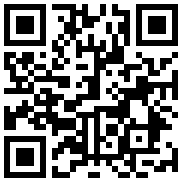
تازه ها


در یادداشتی اختصاصی برای جام جم آنلاین مطرح شد
جنبش مردمی سوریه

در یادداشتی اختصاصی برای جام جم آنلاین مطرح شد
زمان دیپلماسی برای حمایت از مقاومت

عضو دفتر حفظ و نشر آثار رهبر انقلاب در گفتگو با جام جم آنلاین مطرح کرد
نقش ویژه اهالی اندیشه، رسانه و هنر در مقابله با تهدیدات نرم

سفیر کشورمان در عشقآباد در گفتوگو با «جامجم» ابعاد مختلف سفر رئیسجمهور به ترکمنستان و قزاقستان را تشریح کرد
سهگانه فرصت در آسیای مرکزی

همزمان با موافقت معاون رئیسجمهور با اهدای عضو ۲ فرزندش،در گفتوگو با دکتر امید قبادی، نایبرئیس انجمن اهدای عضو ایرانیان، چالشهای این حوزه را بررسی کردیم
رویش زندگی از دل مرگ


بررسی شرایط تیم ملی فوتبال ایران در جام جهانی از زبان اسماعیل حلالی














